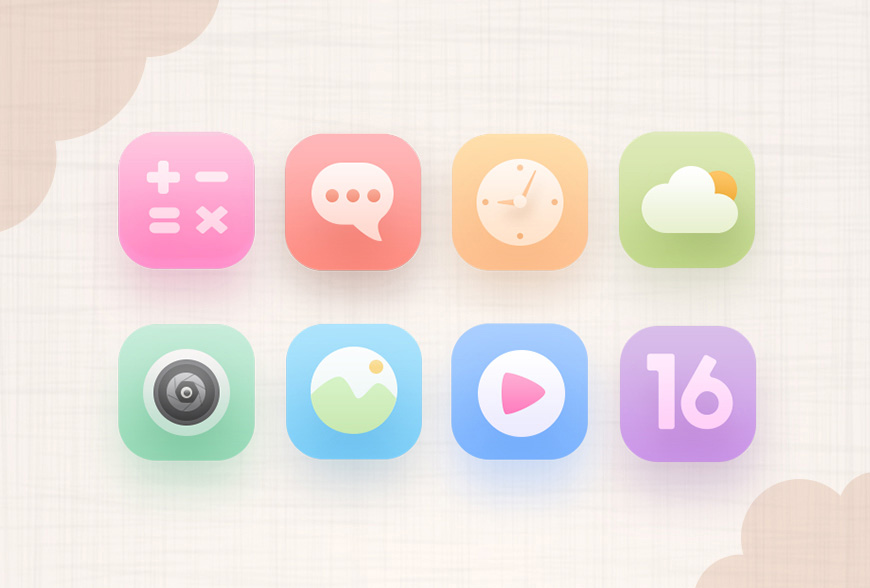今天我们要做的图标选择制作时间、播放器、天气、相机、计算器、相册这些图标,话不多说马上开始今天的教程。
先来看看最后效果
教程步骤:
一 、信息图标
步骤 01 建立文档并制作背景
新建文档,大小3600*2800px,分辨率72。新建图层,命名背景,填充前景色#f9dfb6,图层模式改为正片叠底,不透明度32%。
步骤 02 制作底座
新建720*720px的圆角矩形,圆角半径为200px,命名底座,填充颜色#ff7f8c,并添加图层样式来制造体积感。如图。
步骤 03 制作信息的基本形状
新建430*320px的圆角矩形,再用钢笔工具勾出信息图形的小尾巴。将两个图层合并,命名为信息形状,并添加图层样式,如图。
步骤 04 制作省略号
新建70*70px的椭圆,复制粘贴,得到3个圆,并且排列对齐,然后合并图层,命名为省略号,调整参数,如图。
步骤 05 完成制作
二 、天气图标
步骤 01 制作底座
新建720*720px的圆角矩形,圆角半径为200,命名底座,填充颜色c6da8f,并添加图层样式来制造体积感,如图。
12